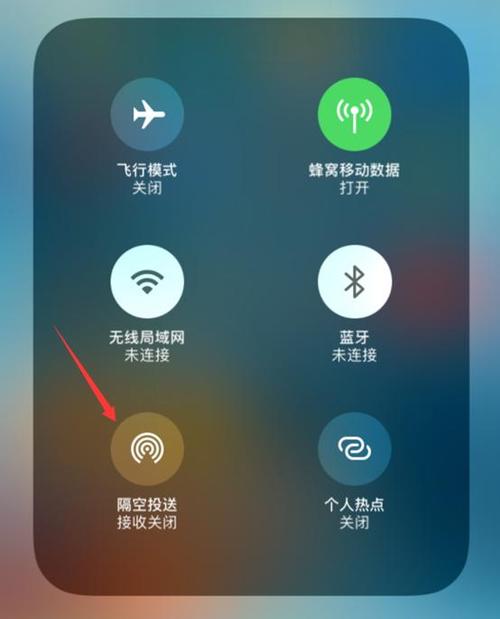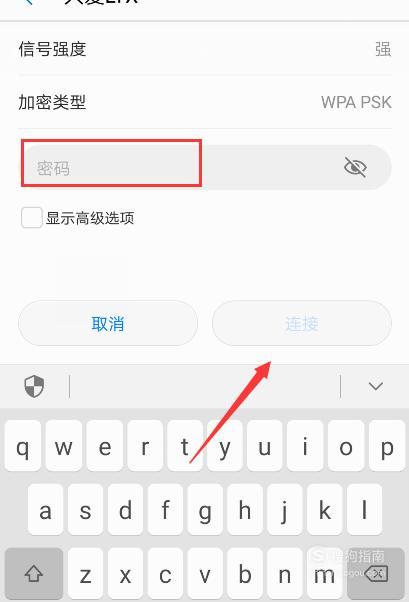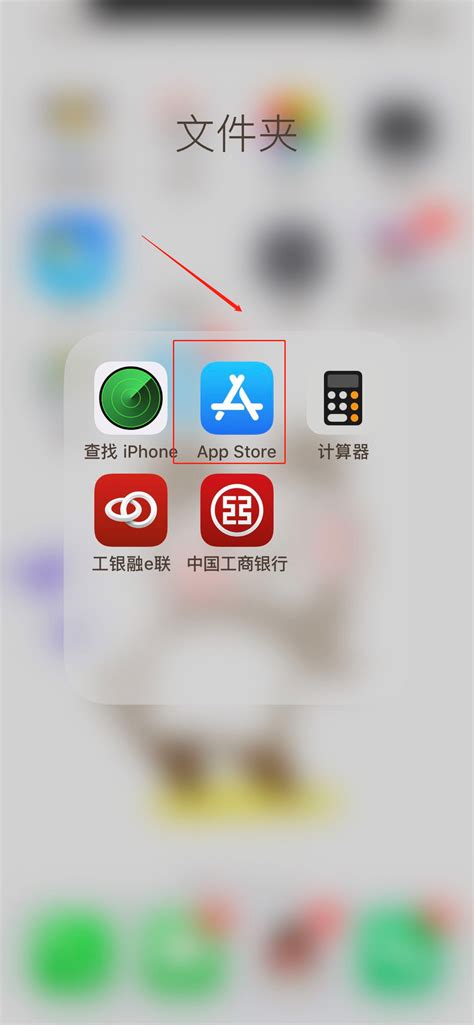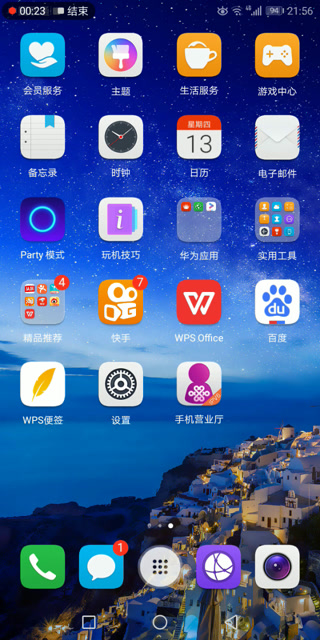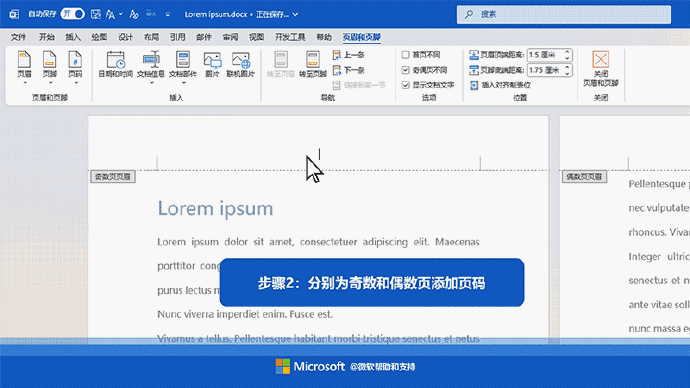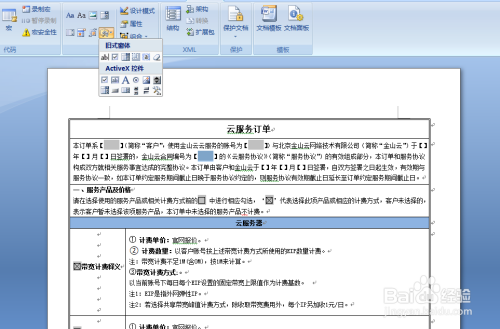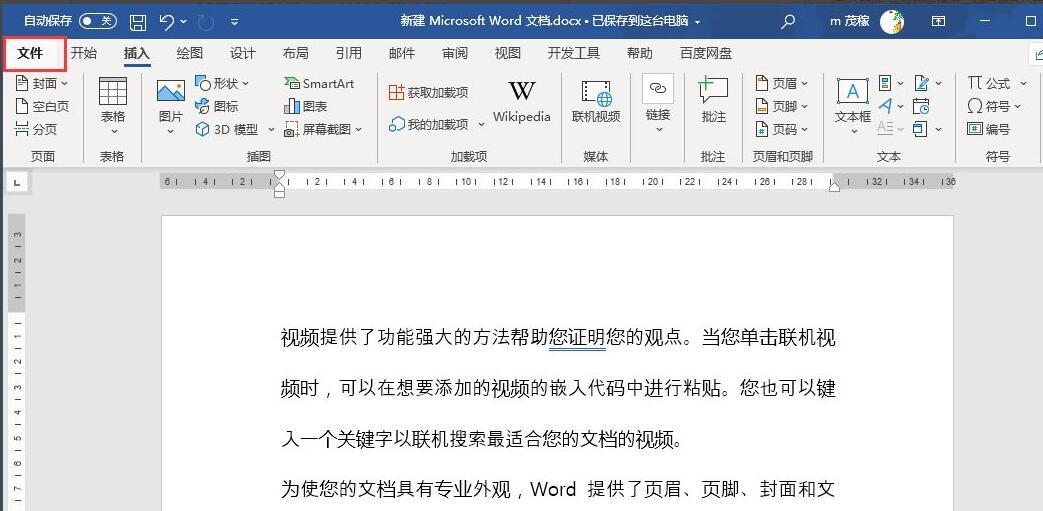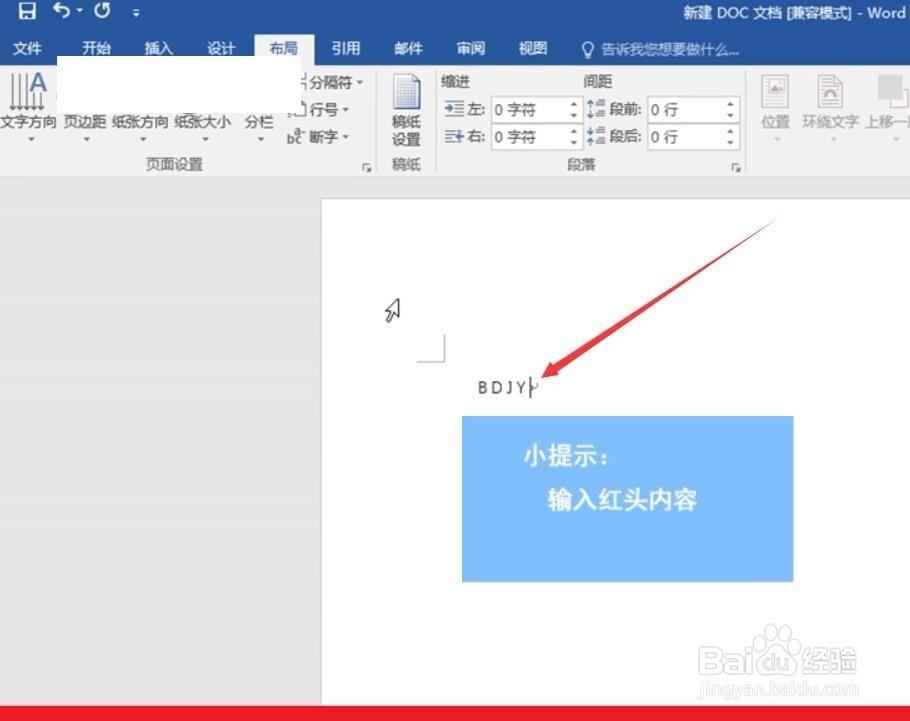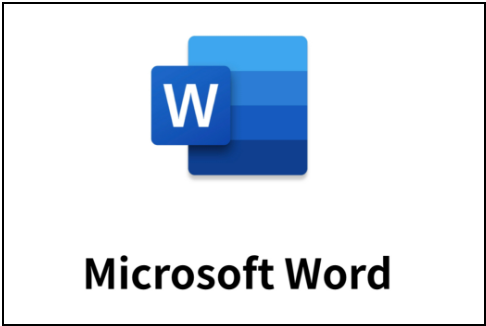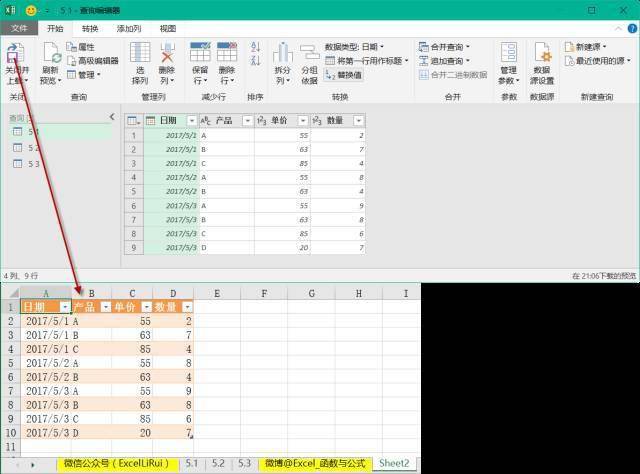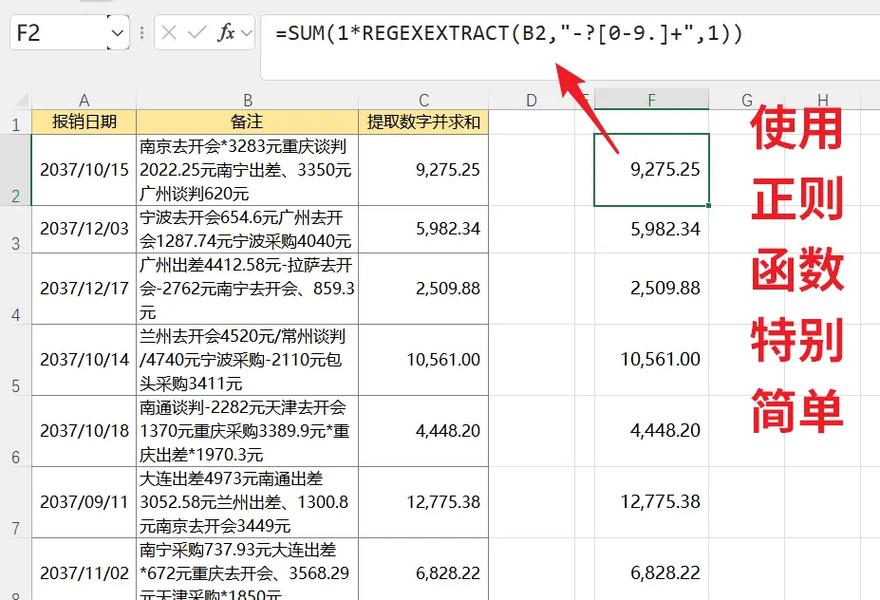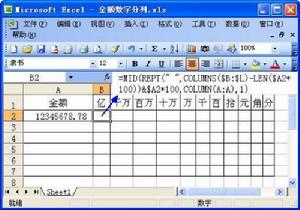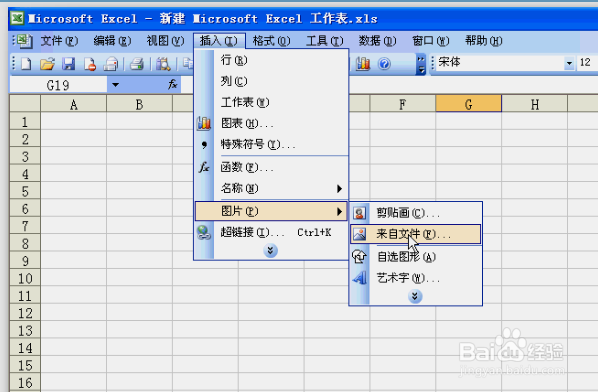怎么下载ae软件(ae软件下载方法)
一、下载前的准备
1.选择版本:Adobe After Effects有多个版本可供选择,如Creative Cloud订阅版、购买版以及学生和教师版等。对于大多数用户来说,Creative Cloud订阅是最常见的选择,因为它提供了最新的功能和持续的更新。在下载之前,请先确定你需要的版本。
2.检查系统要求:在下载AE软件之前,确保你的计算机满足最低系统要求。包括操作系统版本、处理器、内存、显卡等。可以在Adobe官方网站查看详细的系统要求信息。
3.创建或登录Adobe账户:如果你还没有Adobe账户,需要先创建一个。已有账户的用户请直接登录。登录后,你将能够访问Creative Cloud应用程序,并下载AE软件。 二、下载途径与步骤
1.官方渠道下载:推荐通过Adobe官方网站下载AE软件。可以访问Adobe Creative Cloud应用程序进行下载。安装完成后,使用Adobe ID登录。在Creative Cloud应用程序中,点击“所有应用程序”选项卡,在搜索栏中输入“After Effects”,找到对应版本后点击“安装”按钮,选择安装路径,开始下载AE安装包。
2.第三方网站下载:除了官方渠道,一些知名的第三方软件下载网站也提供AE软件的下载。但需要注意的是,从第三方网站下载软件存在一定的风险,可能会遇到恶意软件或非官方版本的问题。因此,建议用户在下载前仔细核实网站的信誉度,并使用杀毒软件进行扫描。
三、安装前的准备工作
1.验证安装包完整性:下载完成后,建议验证安装包的完整性,以确保文件未被篡改或损坏。可以使用MD5校验工具或SHA-1校验工具对安装包文件进行校验,将生成的校验值与官方提供的校验值进行比对。
2.检查数字签名:Adobe公司为其软件提供了数字签名,用户可以通过验证数字签名来确认安装包的真实性。右键点击安装包文件,选择“属性”,进入“数字签名”选项卡,查看签名信息并确认签名者为“Adobe Systems Incorporated”,且签名状态为“有效”。
3.关闭可能影响安装的程序:在安装AE软件之前,请确保关闭可能影响安装的程序,如防病毒软件、防火墙等。这些程序可能会干扰安装过程。
四、安装流程
1.运行安装包:双击下载的AE安装包文件(通常是一个.exe或.dmg文件),启动安装程序。如果系统提示“是否允许此应用对设备进行更改”,请点击“是”。
2.选择安装选项:在安装界面中,你可以选择安装语言、安装位置以及是否创建桌面快捷方式等选项。根据你的需求进行选择,然后点击“继续”按钮。
3.登录Adobe ID:安装程序会要求你登录Adobe ID以激活软件。输入Adobe ID和密码,点击“登录”。
4.开始安装:确认安装选项后,点击“安装”按钮开始安装过程。安装时间取决于你的系统性能和网络速度,通常需要几分钟到十几分钟不等。
5.完成安装:安装完成后,点击“完成”按钮退出安装程序。此时,你可以在开始菜单或桌面上找到After Effects的快捷方式,双击即可启动软件。
五、注意事项
1.在整个下载和安装过程中,请保持网络连接稳定,以免出现下载中断或安装失败的情况。
2.如果在安装过程中遇到任何问题,可以参考Adobe官方提供的安装指南或联系Adobe客服寻求帮助。 下载并安装Adobe After Effects软件需要一定的准备工作和注意事项。通过本文的介绍,相信你已经掌握了如何顺利获取并安装这款强大的视频制作软件的方法。无论是个人创作者还是专业团队,都能利用AE软件创造出令人惊叹的作品。
本文系作者个人观点,不代表本站立场,转载请注明出处!